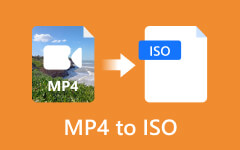16 módszer GIF konvertálására MP4 formátumba Windows/Mac/iOS/Android rendszeren
Mi a legjobb módszer a GIF-kép MP4-re konvertálására? A GIF-fájlok médialejátszón való lejátszásához az animált GIF-fájlokat MP4-re kell alakítani. Mint a leggyakrabban használt fájlformátum, az MP4 kompatibilis a legtöbb eszközzel, beleértve az iPhone-t, az Android telefonokat és még sok mást. A cikk felsorolja a 16 legjobb módszert, amellyel az animált GIF-et MP4-re konvertálhatja. Csak nézze meg a legjobb megoldásokat konvertálja a GIF-et MP4-be a cikkből.
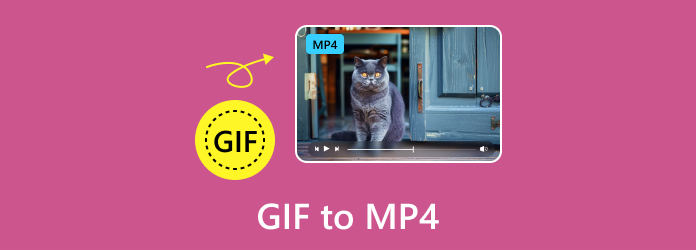
- 1. rész. A 11 legjobb módszer a GIF MP4 formátumba konvertálására Windows/Mac/Online rendszeren
- 2. rész. Az 5 legjobb módszer a GIF-nek MP4 formátummá alakítására iOS vagy Android rendszeren
- 3. rész. Bónusz: Egyszerű módja annak, hogy több GIF-et egyesítsen MP4-be PC-n
- 4. rész: Gyakran ismételt kérdések a GIF átalakításáról MP4-re
1. rész. A 11 legjobb módszer a GIF MP4 formátumba konvertálására Windows/Mac/Online rendszeren
Megtekinthet 11 kiváló programot a GIF átviteléhez MP4 Online-ba vagy Windows és Mac asztali számítógépeken, amelyek közül megtalálhatja a legjobb GIF-MP4 konvertert.
Top 1: A legjobb módszer GIF készítésére MP4 videókból
Tipard Video Converter Ultimate lehetővé teszi az animált GIF-ek MP4 formátumba konvertálását. Ezenkívül feljavíthatja videóit, és javíthatja a felbontást. A GIF-ről MP4-re konvertálás után a videofájlokat is szerkesztheti kivágással, forgatással, vízjelekkel, kivágással, szűrők hozzáadásával stb. A GIF-ből MP4-re konvertálás után tömörítheti a videóit vagy szerkesztheti a videó metaadatait.
1 lépés Töltse le és telepítse a Video Converter Ultimate programot számítógépére. Ezután nyissa meg a programot. Kattintson Fájlok hozzáadása gombbal importálhatja a GIF fájlokat a programba.
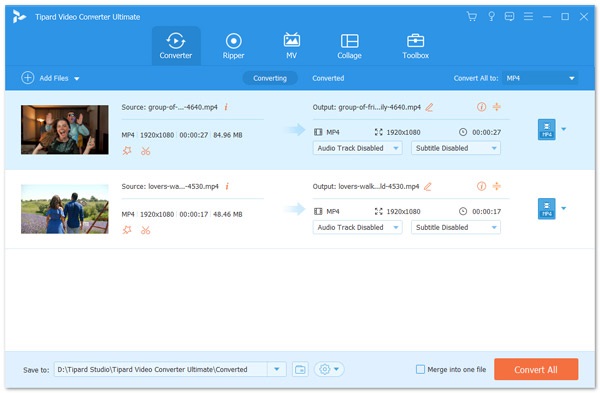
2 lépés Válassza ki az MP4-et kimeneti formátumként a legördülő listából Mindet átalakítani. A profil beállításait személyre szabhatja a ikonra kattintva beállítások gombot.
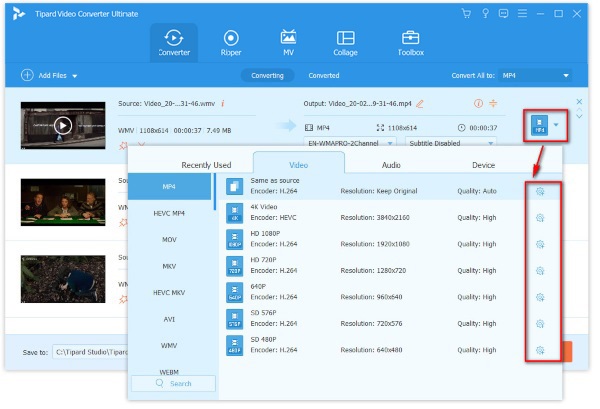
3 lépés Válassza ki a kimeneti fájl elérési útját, majd kattintson a gombra Összes konvertálása gombot a GIF-MP4 konvertálás elindításához.
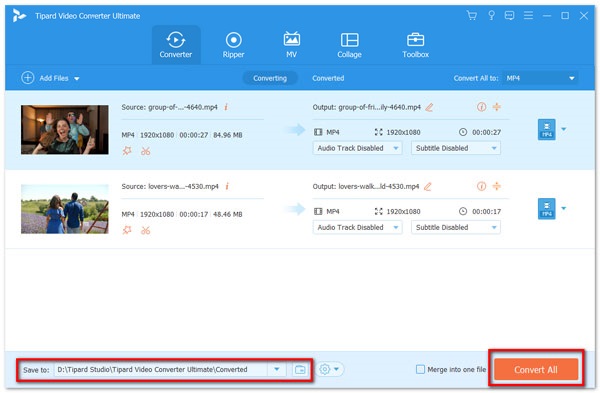
Top 2: Hogyan lehet animált GIF-et konvertálni MP4-re online a FileZigZag segítségével
FileZigZag egy kiváló GIF-MP4 fájlok online konvertálója. Ez a nagy teljesítményű fájlkonverter számos formátumot támogat. Például konvertálni is lehet MP3 az OGG-hez és sok más ritka formátum. Csak fel kell töltenie a GIF formátumokat, majd válassza ki az MP4-et a konvertáló listából. Ellenőrizze az alábbi lépéseket a GIF MP3 formátumba átviteléhez.
1 lépés Nyissa meg a File Zigzag online fájlt, majd kattintson az MP4-re konvertálni kívánt GIF-fájlra Keresse meg a fájlokat. A GIF MP4 formátumba konvertálása előtt válassza ki a fájlt a számítógépéről.
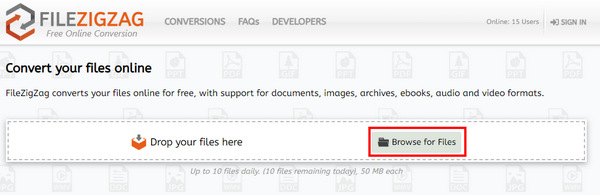
2 lépés Válassza ki a konvertált fájl kimeneti fájltípusát. Mivel a GIF-et MP4-re szeretné módosítani, a legördülő listából válassza ki az MP4 formátumot kimeneti fájlként.
3 lépés Ezután indítsa el a konvertálást a gombra kattintva Indítsa el az átalakítást gomb. Ennek a GIF-MP4 konverternek a teljes folyamatjelző sávjában látni fogja az előrehaladást.
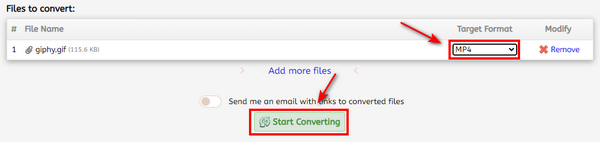
Top 3: Hogyan lehet GIF-et konvertálni MP4-re online a Zamzar segítségével
Zamzar nem csak azt teszi lehetővé, hogy a GIF fájlokat MP4 formátumba konvertálja, hanem lehetővé teszi az MP4 formátumok sok más formátumba való konvertálását is, például az 3GPP multimédia fájl, az 3GPP2 multimédia fájl, az AC3 hangfájl és az Advanced Audio fájl, és így tovább.
1 lépés Először is meg kell adnod a konvertálni kívánt GIF fájlt MP4-ba, kiválaszthatod a fájlt a laptop dokumentumodból, vagy beírhatod azt is, hogy beírja annak URL-címét.
2 lépés Amikor a Zamzar befejezi a bevitelt, ki kell választania a kimeneti fájlt a gombra kattintva Fájlok konvertálása gomb. Kiválaszthatja a kimeneti fájlt MP4-ként.
3 lépés Adja meg azt az e-mail címet, amely fogadni tudja a konvertált fájlt, majd kezdje meg a konvertálást a kiválasztással Fogadja el feltételeinket. Nem kerül sok időbe a várakozás.
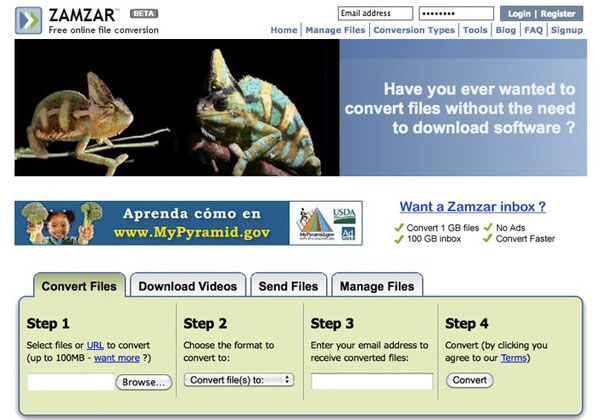
Top 4: Hogyan lehet a GIF-et MP4-re konvertálni a CloudConvert segítségével
CloudConvert támogatja, hogy mindenféle videót konvertáljon MP4-ra online. Azt is lehetővé teszi, hogy a GIF-t MP4-ra konvertálja kiváló minőségű. Az alábbiakban részletesen ismertetjük az animált GIF fájlok MP4 formátumú konvertálását az alábbiak szerint.
1 lépés Miután elérte a GIF-MP4 konvertáló webhelyet, kattintson a GIF-fájlokra az alkalmazásba Fájlok kiválasztása és válassza ki a fájlt a számítógépről.
2 lépés Miután kiválasztotta a konvertálni kívánt GIF fájlt, majd válassza ki az MP4 fájlt a Konvertálás kategóriában, és állítsa be konvertált formátumként.
3 lépés Kattintson az Megtérít gombot a GIF MP4 formátumba konvertálásához, és látni fogja a teljes folyamatot a folyamatjelző sávban. A konvertálás befejezése után letöltheti az MP4 fájlt.
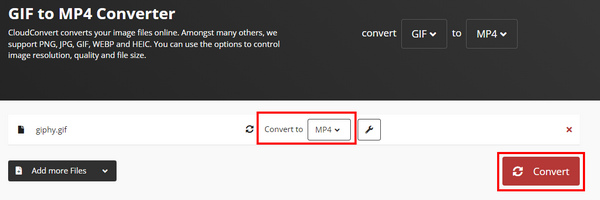
Top 5: Hogyan lehet GIF-et konvertálni MP4-re a Convertio segítségével
Convertio legyen egy sokoldalú fájl konvertáló, amely lehetővé teszi a GIF átalakítását MP4-be, PDF-ből Word-ből, PNG-ből JPG-be és így tovább. Mindig megkaphatja a kívánt videó formátumot az Ön igényeinek megfelelően a programban.
1 lépés Nyissa meg az online GIF-MP4 konvertert, majd írja be az MP4-re konvertálni kívánt GIF-fájlt. Kattintson a Fájlok kiválasztása gombra a GIF-fájl hozzáadásához.
2 lépés Miután befejezte a GIF fájl bevitelét, kiválaszthatja a kimeneti fájlt a konvertált formátumokhoz. Választ MP4 ból ből Videó kategória diagram.
3 lépés Indítsa el a videó konvertálását a Konvertálás gombra kattintva, és a sávon láthatja a befejezés folyamatát. Amikor a GIF-MP4 konvertálás befejeződött, letöltheti a konvertált MP4 fájlokat.
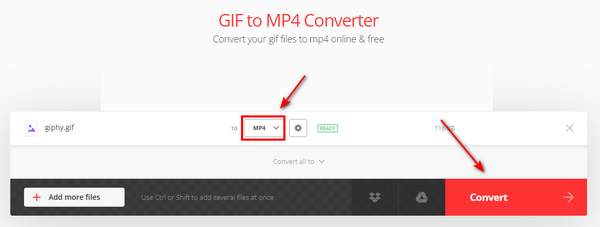
Top 6: Hogyan lehet GIF-et konvertálni MP4-re online az Ezgif segítségével
Az Ezgif támogatja a videók konvertálását a számítógépről és az URL-ekről, így kényelmes az animált GIF-ek MP4 és más videoformátumokká konvertálása.
1 lépés A GIF-képet a számítógépről az Ezgif GIF to MP4 konverterbe kell feltöltenie a gombra kattintva A pop-art design, négy időzóna kijelzése egyszerre és méretének arányai azok az érvek, amelyek a NeXtime Time Zones-t kiváló választássá teszik. Válassza a Fájl, vagy megadhatja a GIF URL-jét is. Ezután kattintson a Feltöltés gombot.
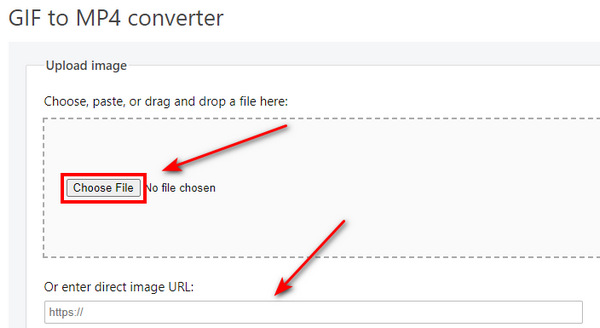
2 lépés Kattintson az Átalakítás MP4-ba! gombot, és egy csendes MP4 fájlt fog kiadni kiváló minőségű h264 kódolással. Azt is láthatod Ezgif képes megfordítani a videókat. Ennek megfelelően konvertálhatja a GIF fájlokat MP4 formátumba.
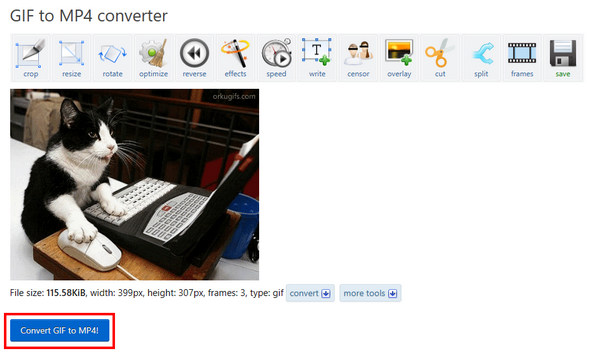
Top 7: Hogyan lehet GIF-et konvertálni MP4-re számítógépen a Filmora Video Editor segítségével
Filmora videószerkesztő a videofájlok minden-az-egyben programja, amellyel a GIF MP4 fájlokká konvertálható. A videokonvertáló funkciókon kívül szerkesztheti a videofájlokat, vagy hozzáadhat speciális effektusokat. De a Wondersahre vízjelet ad a videódhoz, ha nem a fizetős verziót használod, így neked is meg kell távolítsa el a Wondershare Filmora vízjelet.
1 lépés Futtassa a Filmora videószerkesztőt a számítógépén, és importálhatja a GIF fájlt a gombra kattintva filé majd a gombot import és a Médiafájlok importálása gombokat. Válassza ki a GIF fájlt. GIF-fájlokat is importálhat fogd és vidd módszerrel.
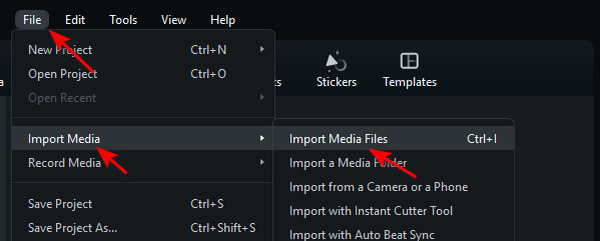
2 lépés Húzza a GIF-et a Fejlődésmutató az alsó oldalon. A GIF oldalait megfogva és húzva hosszabb videóvá bővítheti.
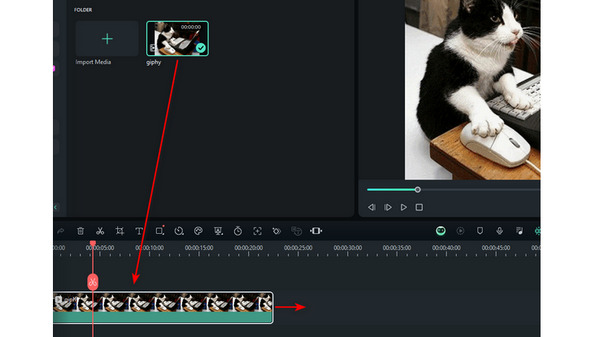
3 lépés Kattintson az Export gombot a jobb felső sarokban. Készlet MP4 kimeneti fájlként, majd indítsa el a fájl exportálását a gombra kattintva Export gombot a panelen. Gyorsan konvertálhatja a GIF-et MP4-re.
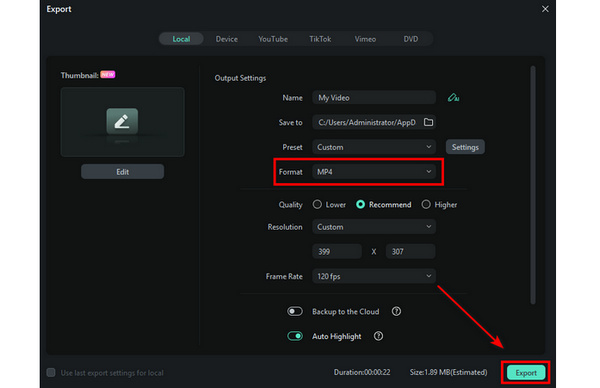
ert GIF-ből MP4-be a számítógépen a Thundersoft GIF to Video Converter segítségével
Thundersoft GIF és Video Converter az egyik legjobb szoftver a GIF átalakításához MP4-ba rövid idő alatt. És más beállításokat is biztosít az átalakított fájlokhoz, mint például a képkocka és a bitráta beállítása a konverzió előtt.
1 lépés Töltse be a GIF fájlt. Először is be kell töltenie a konvertálandó GIF fájlt a bal felső sarokban található Hozzáadás gombra kattintva. A GIF-et közvetlenül is áthúzhatja a programba.
2 lépés A pop-art design, négy időzóna kijelzése egyszerre és méretének arányai azok az érvek, amelyek a NeXtime Time Zones-t kiváló választássá teszik. Válassza a MP4 tól kialakított listát kimeneti formátumként. Lehetővé teszi számos más videótípus és képformátum kiválasztását is.
3 lépés Ezután kattintson a gombra Rajt gombot, hogy a GIF-et MP4-re alakítsa. Végül a folyamat után exportálhatja az MP4 fájlokat.
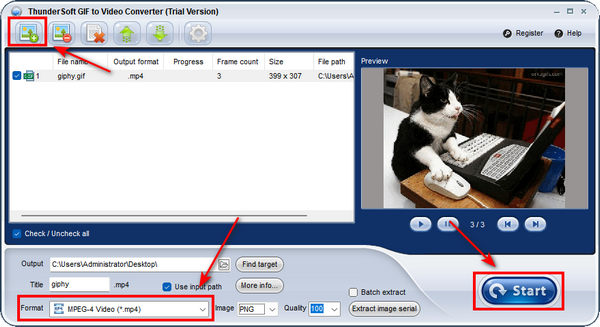
Top 9: GIF konvertálása MP4-re az Adobe Premiere segítségével
A Premiere-nek az egyik legjobb GIF-MP4 konverternek kell lennie, amely segít a video- és audioformátumok konvertálásában, beleértve a GIF-et MP4-re. Lehet, hogy nehéz használni, de a számítógépen található Premiere segítségével sok más videószerkesztési projektet is kezelhet.
1 lépés Indítsa el a Premiere alkalmazást, és hozzon létre egy projektet. Nem kell törődnie a projekt előre beállított értékeivel. Ezután kattintson duplán a A kezdéshez importáljon adathordozót táblázatot a GIF-fájl hozzáadásához.
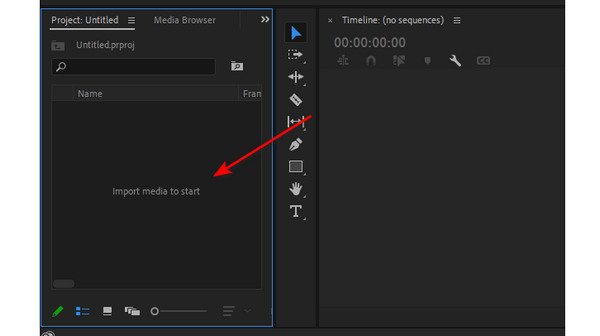
2 lépés Tartsa a GIF-et, és húzza a Premiere munkaasztalára. A GIF-fájl másolásával és beillesztésével is megkettőzheti.
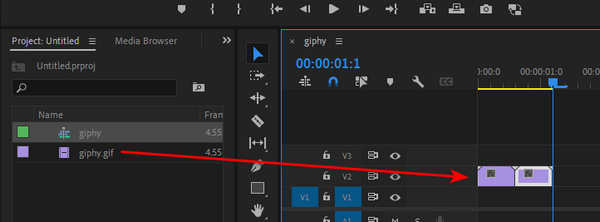
3 lépés Kattintson az filé gombot a bal felső sarokban, majd a Export és a Média gombokat. A Premiere automatikusan beállítja az MP4-et kimeneti formátumként, így megerősítheti, hogy a GIF-et MP4-re konvertálja a Premiere segítségével.
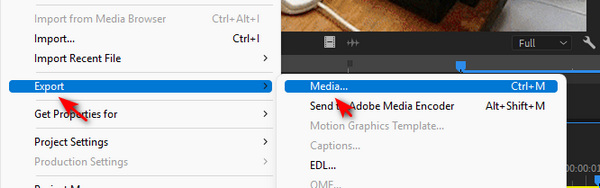
Top 10: Hogyan lehet GIF-et MP4-re konvertálni számítógépen AVC-vel
Any Video Converter kiváló video-átalakító ingyen. A GIF-t MP4-ba konvertálhatjuk különböző video hosting webhelyekről anélkül, hogy elveszítenénk a minőséget. Ráadásul a beépített DVD-átalakító, amely mobil eszközökön dolgozik.
1 lépés Indít AVC És válasszon Formátum konvertálása. Kattintson az Videó hozzáadása gombot, hogy hozzáadja a GIF fájlokat a programhoz.
2 lépés Ezután válassza ki a kimeneti formátumot MP4-ként a legördülő listából a GIF MP4-re konvertálásához. Kattints a Rajt gombot az átalakítás elindításához. Ezt követően megkaphatja az MP4 fájlt a GIF-ből.
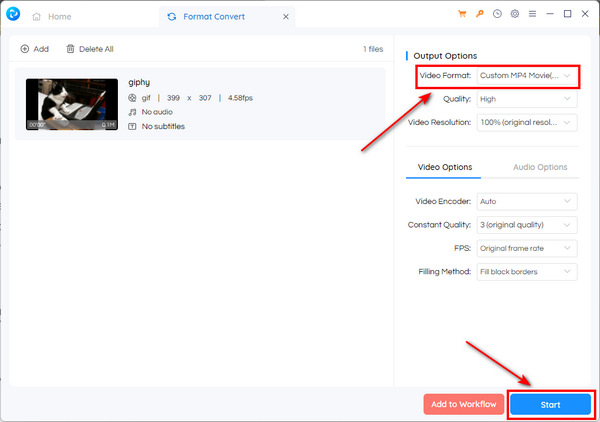
Top 11. Hogyan lehet GIF-et MP4-re alakítani számítógépen FFMPEG segítségével
Az FFMPEG kiváló videó GIF-MP4 konverterként használható ingyenesen. A GIF-et MP4-re konvertálhatja különféle videotárhelyről a minőség elvesztése nélkül.
1 lépés Indítsa el az FFMPEG programot a számítógépen, legyen az Windows vagy Mac.
2 lépés Adja meg a következő kódolót a GIF átalakításához MP4-ba.
ffmpeg -ignore_loop 0 -i $ i.gif
-c: v libx264 -pix_fmt yuv420p -crf 4 -b: v 300K -vf skála = 320: -1 -t 10
-movflags + faststart $ i.mp4
3 lépés És akkor letöltheti az MP4-ta számítógépére.

2. rész. Az 5 legjobb módszer a GIF-nek MP4 formátummá alakítására iOS vagy Android rendszeren
TOP 12. GIF konvertálása MP4-re iPhone-on a Gifvid segítségével
Gifvid lehetővé teszi a GIF átalakítását MP4-ba és fordítva, amelyet a fényképkönyvtár bármely GIF-jéből vagy videóiból választhat ki, és könnyen átkonvertálhatja őket. Ezután megoszthatja barátaival a közösségi médiatárakat, iMessages, Imgur és így tovább.
1 lépés Indítsa el a programot, majd kattintson a gombra Teremt választási lehetőség. Válaszd a GIF a videóhoz lehetőség a GIF fájl MP4-re konvertálására.
2 lépés Válassza ki a GIF-fájljait az iPhone-járól, majd válassza ki a kimeneti fájl felbontását, és választhatja ki a videó hurokját is.
3 lépés Ezután megoszthatja az MP4 fájlt a közösségi média weboldalaira.
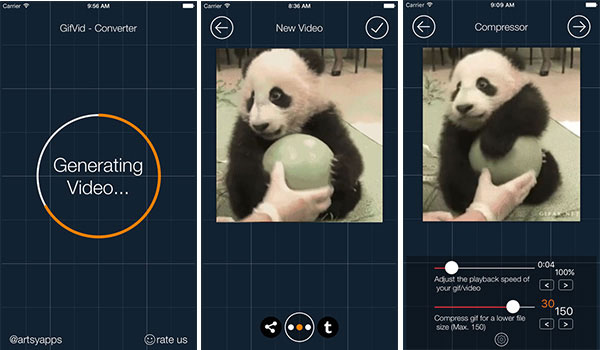
TOP 13. GIF konvertálása MP4 formátumba iPhone készüléken a GIF Cracker segítségével
GIF Cracker kiváló programnak kell lennie a GIF-ek videókba és fotókké alakításához. Az új opciókkal mindig újra kódolhatja a GIF-eket. Ezenkívül támogatja az URL sémát is, melynek segítségével könnyen átviheti a GIF-t MP4-ra.
1 lépés Válassza ki azt a GIF-fájlt, amelyet át szeretne konvertálni MP4 vagy más formátumra.
2 lépés Ezután állítsa be a konverziós opciót.
3 lépés Ezt követően válassza ki a Indítsa el a konverziót lehetőség a GIF MP4-re konvertálására.
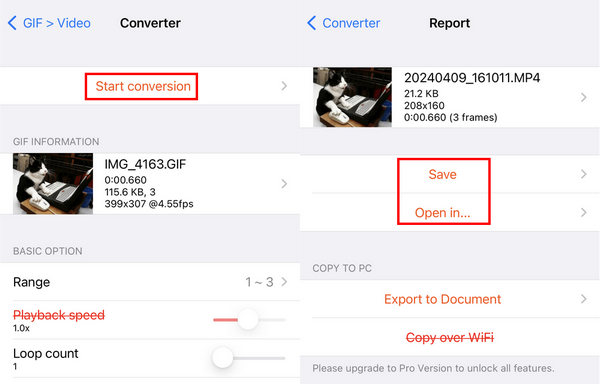
Top 14. GIF konvertálása MP4 formátumba iPhone készüléken a GIF kenyérpirítóval
GIF Kenyérpirító egy GIF-szerkesztő iOS-eszközökhöz. Konvertálhat más formátumú fájlokat GIF-be, és a GIF-et bármelyikre konvertálhatja. Megnézheti a kimeneti fájlt konvertálás előtt.
1 lépés Nyissa meg az alkalmazást, és válassza a lehetőséget GIF > Bármilyen.
2 lépés Válassza ki a kívánt GIF-et, és érintse meg a gombot videó az előugró menüben.
3 lépés A szerkesztő kezelőfelületén érintse meg a nyíl ikon és Válasszon felbontást.
4 lépés Megtekintheti az MP4 videót, majd érintse meg a elemet MENTÉS.
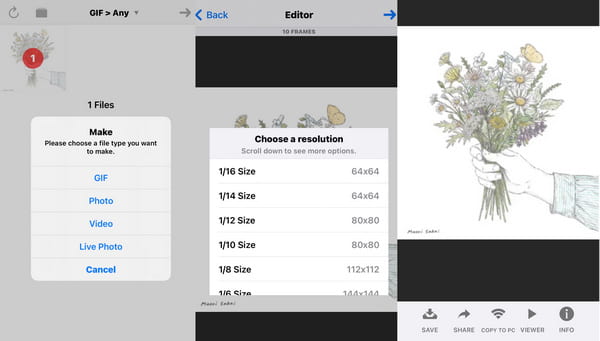
TOP 15. GIF konvertálása MP4-re Androidon GIF-ből videóvá
A GIF to Video képes keresni és böngészni a helyi, giphy és Reddit GIF-eket. Sőt, lejátszhatja és konvertálhatja a GIF-et MP4-re és más videoformátumokra. Ezután ossza meg az MP4 fájlokat a közösségi oldalakon. A képarányt és egyéb paramétereket természetesen a programon belül is beállíthatjuk.
1 lépés Importálja a GIF fájlokat a helyi, Giphy vagy Reddit GIF fájlokból a programhoz.
2 lépés Ezután kattintson a gombra CONVERT gombot a GIF fájlok MP4 formátumba konvertálásához.
3 lépés Állítsa be a sebességet, videokodek, skálafajták és még sok más paramétert.
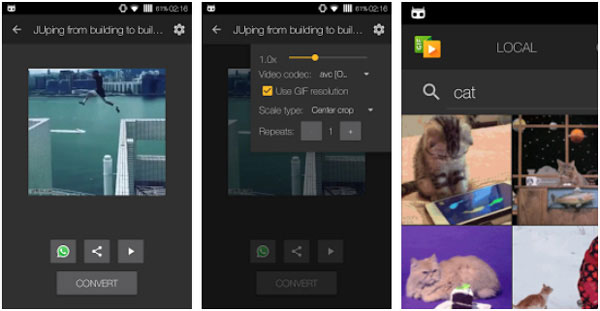
TOP 16. Hogyan készítsünk MP4-et GIF-ből Androidon a Video2me segítségével
A Video2me egy All-in-One videó GIF fotószerkesztő, amellyel videókat egyesíthet, videókollázsokat készíthet, videokollázsokat készíthet, videókat egyesíthet, videókat vághat ki, MP4-et GIF-re konvertálhat, GIF-et MP4-re és más videoformátumokká alakíthat, és további egyéb funkciók.
1 lépés Töltse le és telepítse a Video2me-t Androidra, majd válassza ki a videó opciót.
2 lépés Ezt követően választhat a GIF2Video opciót, majd állítsa be a videofájlok paramétereit.
3 lépés Ezután a GIF-et MP4-ba konvertálhatja.
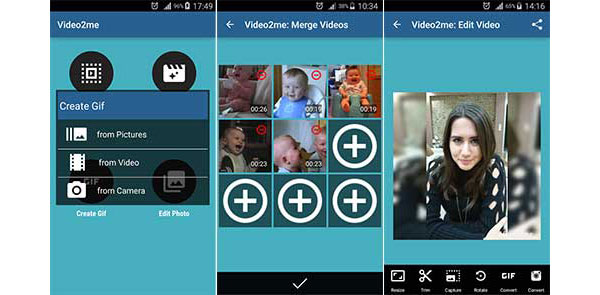
3. rész. Bónusz: Egyszerű módja annak, hogy több GIF-et egyesítsen MP4-be PC-n
Ha több GIF-je van, és egyetlen MP4-videófájllá szeretné módosítani őket, akkor is használhatja Tipard Video Converter Végső megoldás a GIF-ek egyesítésére. Íme a lépések:
1 lépés Indítsa el a Tipard Video Converter Ultimate alkalmazást, és váltson a Eszköztár lapot, és válasszon Videó egyesülés.
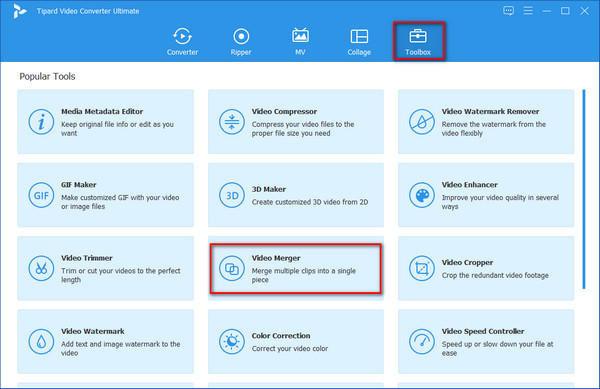
2 lépés Ezután kattintson a központi pluszjelre a GIF-fájlok hozzáadásához.
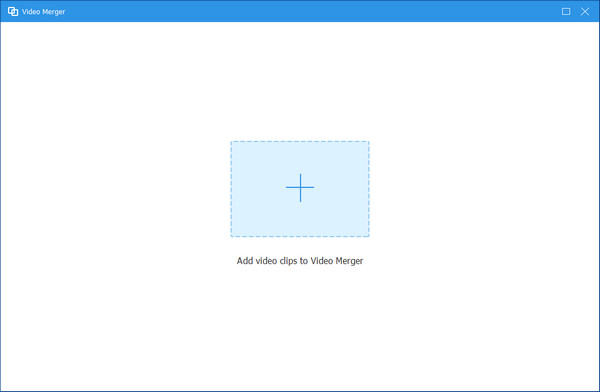
3 lépés Ezután további GIF-ek importálásához kattintson a hozzáadott GIF melletti pluszjelre.
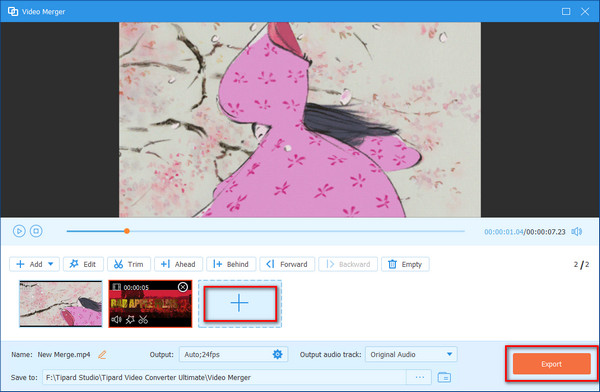
4 lépés Ennek az eszköznek az alapértelmezett kimeneti formátuma az MP4, így nem kell kiválasztania a formátumot. Végül kattintson a Export gombot az MP4 videó számítógépre mentéséhez.
4. rész: Gyakran ismételt kérdések a GIF átalakításáról MP4-re
Hogyan lehet átalakítani MP4 GIF-re?
Könnyű. Használhatja a Tipard Video Converter Ultimate alkalmazást. Az eszköztárban választhat GIF készítő. Kattintson az Plusz ikonra, és importálja az MP4 fájlt a készítőbe. Megtekintheti az előnézetet, és rákattinthat GIF létrehozása ha elégedett az eredménnyel.
Hogyan lehet konvertálni az MP4-et GIF formátumba online?
A CloudConvert MP4 - GIF Converter képes erre. A videofájlokat online konvertálja. A legnépszerűbb formátumok, például az MP4, a WEBM és az AVI támogatottak. Megváltoztathatja a videó felbontását, minőségét és fájlméretét is.
Hogyan lehet videót GIF formátumba állítani Windows 10 rendszeren?
A Tipard Video Converter Ultimate képes átalakítani az összes népszerű videoformátumot gif-re, például AVI, WMV, MPEG, MOV, MKV és MP4. Kompatibilis a Windows 10 rendszerrel. Ezenkívül felhasználhatja MP4 GIF formátumba konvertálására is Mac rendszeren.
Következtetés
Ez a cikk az egyik legjobbat mutatja be GIF-MP4 konverterek és tizenöt másik eszköz számítógépekhez és mobiltelefonokhoz. Kiválaszthatja az igényeinek leginkább megfelelőt, és reméljük, hogy tartalmunk segített Önnek. Ha van javaslata, nyugodtan írja meg észrevételeit!